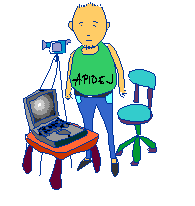เกือบตีสองแล้วยังนอนไม่หลับ วันนี้ไม่รู้เป็นอะไร คิดได้ว่า สิ่งที่ทรมานที่สุดของการนอนไม่หลับคือการบังคับตัวเองให้นอนหลับ
ดังนั้นถ้าไม่อยากให้ทรมานจึงต้องหาอะไรทำ จะได้ไม่ต้องบังคับให้ตัวเองหลับ สิ่งที่ทำในตอนนี้คือเปลี่ยนหน้าจอเข้าระบบใหม่ เปลี่ยนพื้นหลัง เปลี่ยนสีหน้าจอ และเปลี่ยน splash screen ขั้นตอนต่างๆลืมไปหมดแล้วดีแต่ว่าหาเจอ ขี้เกียจเขียนเลยลอกมาทั้งดุ้นจาก ubuntu club ตามนี้เลยนะ
การเปลี่ยน splash screen และสีพื้น
Submitted by ansswd on 15. May 2007 - 18:54.
Howto • background • icon • login • splash screen • theme
สำหรับคนที่เบื่อสีพื้นส้มอ่อน การเปลี่ยนสีพื้น ต้องทำสองที่ครับ คือ
1. ที่ System/Administration/Login Window ที่ tab Local เปลี่ยน Background Color ที่นี่
และที่
2. ที่ System/Preferences/Desktop Background ให้เปลี่ยนสีที่ Desktop Colors
ข้อ 1. เป็นตอนที่เกิด splash screen ครับ ส่วนข้อ 2. จะเกิดถัดมาจากข้อ 1.
สำหรับการเปลี่ยน splash screen ซืึงหมายถึง logo ของ ubuntu ตอนที่โหลด gnome และ nautilus มีวิธีง่าย ๆ ดังนี้ครับ
1. ไปที่ /usr/share/pixmaps/splash แล้วคัดลอกรูปนามสกุล .png หรือ .jpg ที่ต้องการให้เป็น splash screen ใหม่ลงไป
2. ไปที่ Applications/System Tools/Configuration Editor เลือก /apps/gnome-session/options ที่ splash_image ให้แก้เป็น splash/ชื่อแฟ้มภาพใหม่.นามสกุล png หรือ jpg
3. ถ้าไม่มี Configuration Editor ให้ไปที่ System/Preferences/Main Menu แล้วเลือก Applications/System Tools แล้วคลิกเครื่องหมายถูกที่หน้า Configuration Editor ครับ
สำหรับแหล่ง splash screen, theme, icon, wallpaper, login ให้ลองไปที่นี่ครับ
http://www.gnome-look.org/
จะพบชิ้นส่วนโฉมหน้า ubuntu สวย ๆ มากมาย เอามาประดับประดา ผมเองจะเลือกอันที่ score ตั้งแต่ 80% ขึ้นไปครับ หุหุหุ
สำหรับการเปลี่ยนแปลงอื่น ๆ
1.หน้าตาตอน login ให้เพิ่มที่ System/Administration/Login Window แล้วคลิกที่ +Add แล้วก็เลือกแฟ้ม GDM Theme ที่ download จาก gnome-look (จำนามสกุลไม่ได้ ลอง ๆ ดูเอง ละกัน)
2.การเพิ่ม icon และ theme ไปที่ System/Preference/Theme ถ้าจะเพิ่ม theme ให้กดปุ่มที่ +Install Theme แล้วเลือกแฟ้มที่มีคำว่า theme ที่ download จาก gnome-look ถ้าจะเพิ่ม icon ให้กด Cuntomized... คลิก tab Icons แล้วคลิกปุ่ม +Install... แฟ้มที่เลือกจะต้องมีคำว่า icon อยู่เป็นส่วนใหญ่(theme จะเป็นรูปร่างของหน้าต่างย่อยครับ รู้สึกจะมีอันที่ทำเลียนแบบ OS X ด้วยแหละ)
3.การเพิ่ม wallpaper หรืก ภาพ desktop background ให้ไปที่ System/Preferences/Desktop Background แต่วิธีนี้เราต้องมีแฟ้มภาพอยู่ในเครื่องด้วย เพราะ ubuntu ไม่ได้ copy เก็บในเครื่องให้เราเหมือน icon, theme, หรือ login
ขอบคุณทาง ubuntuclub ด้วยนะครับ ต้องขอโทษที่ลอกมาทั้งดุ้น เอามาเก็บไว้ที่นี่กันลืม (เอาไว้ทบทวน)